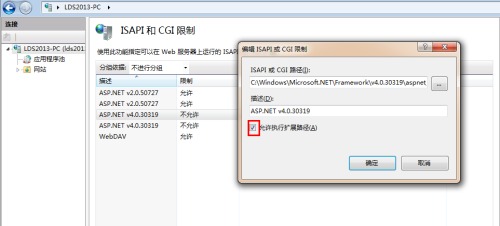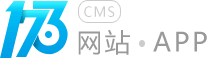Win7/win8安装IIS7与配置图解教程
点击次数:1767 更新时间:2013-05-07一、进入Win7的控制面板,选择左侧的打开或关闭Windows功能。
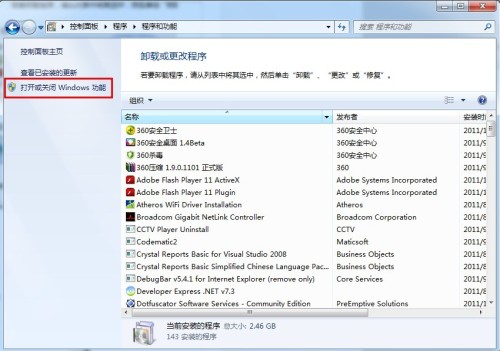
二、现在出现了安装Windows功能的选项菜单,注意选择的项目,我们需要手动选择需要的功能,下面这张图片把需要安装的服务都已经选择了,大家可以按照图片勾选功能。、
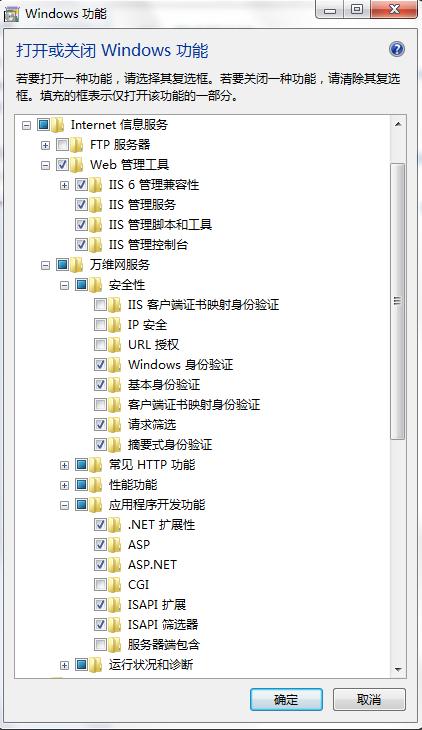
三、安装完成后,再次进入控制面板,选择管理工具,双击 Internet(IIS)管理器
选项,进入IIS设置。
四、现在进入到IIS7控制面板。

五、选择 Default Web Site,并双击 ASP 的选项。
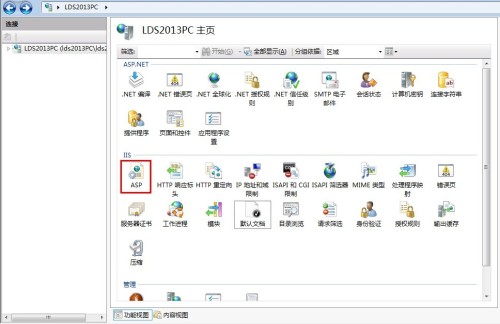
六、IIS7中ASP 父路径是没有启用的,要开启父路径,选择True,搞定父路径选项。
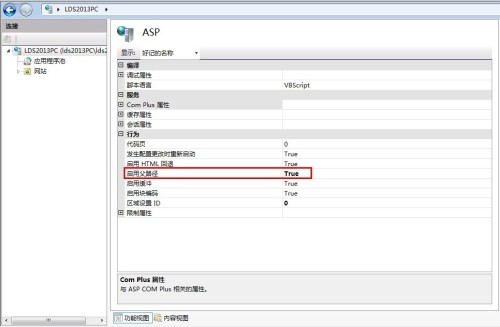
七、配置IIS7的站点。单击右边的高级设置选项,可以设置网站的目录。
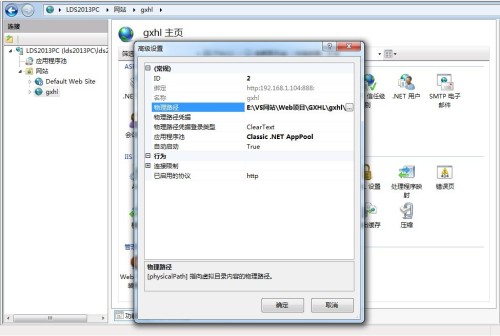
八、点击右侧的绑定...,设置网站的端口。
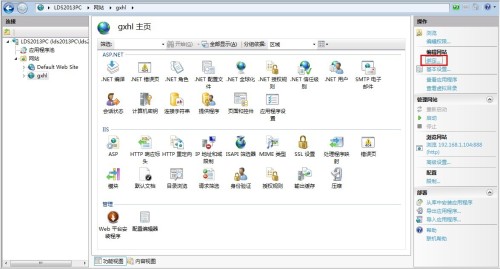
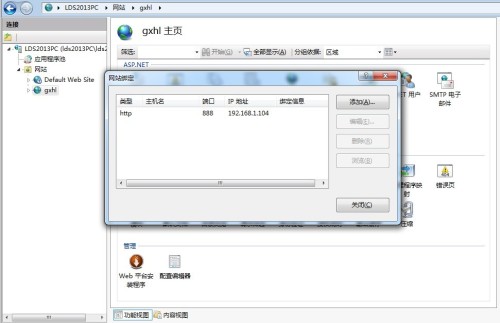
九、点击默认文档,设置网站的默认文档 index.aspx。
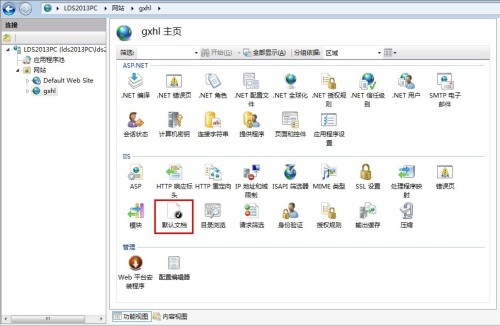
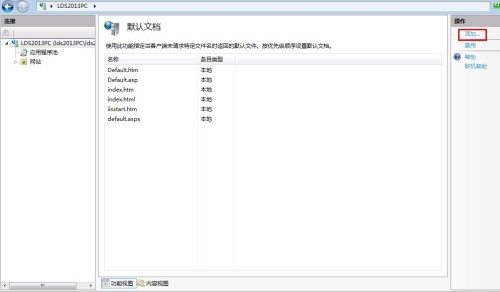
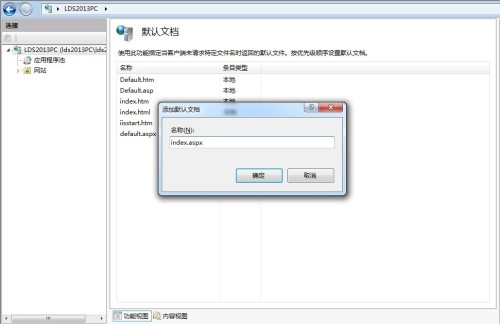
附:
如果启动程序报这个错误:

则启动这个服务:
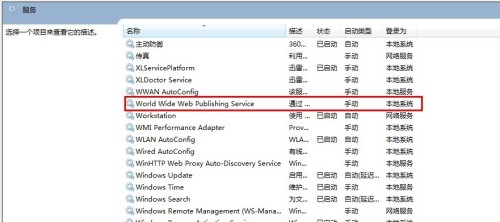
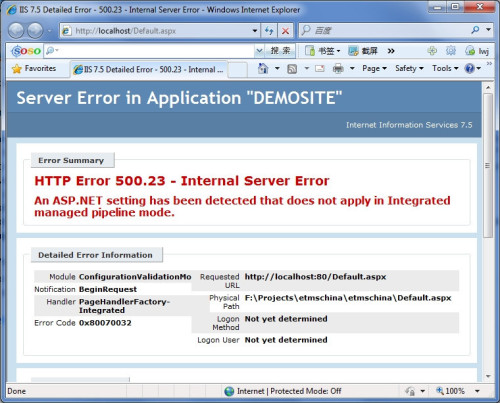
解决办法:
1、打开ISS,进入
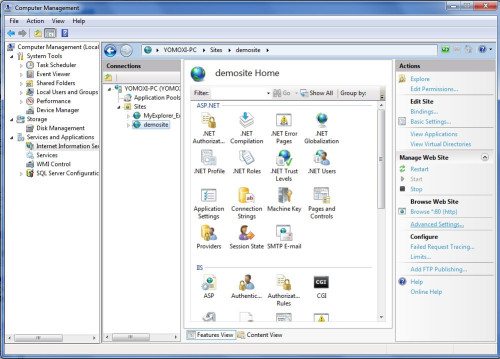
在右侧列表中找到“高级设置”Advanced Setting 打开,找到“应用程序池”
Application Pool 一栏。

接下来介绍两种解决办法:
方法一、将Application pool 设置为"Classic .NetAppPool" 即可;

方法二、找到对应的应用程序池(Application pool )的名字,我这里是demosite
在IIS主页,找到"Application Pools"

在中间列表中打开"demosite",将Managed pipeline mode 由Integrated 改为Classic 即可,如下图
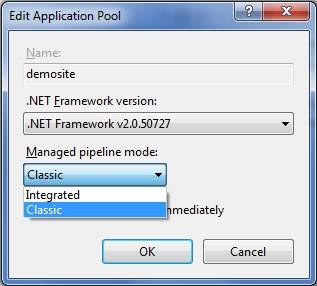
问题解决!
+++++++++++++++++++++++++++++++++++++++++++++++
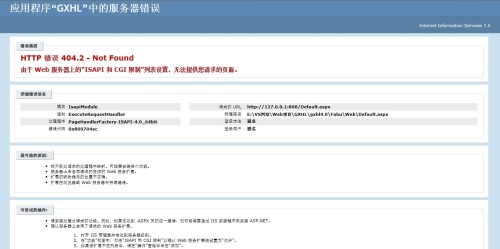
处理【由于Web 服务器上的“ISAPI 和CGI 限制”列表设置,无法提供您请求的页面】
详细错误:HTTP 错误404.2 - Not Found. 由于Web 服务器上的“ISAPI 和CGI 限制”列表设置,无法提供您请求的页面.
出现环境:win7 + IIS7.0
解决办法:IIS的根节点->右侧“ISAPI和CGI限制”->把禁止的DotNet版本项设置为允许,即可~